WPS PPT 一键让图片铺满每页的神奇秘籍
在制作 WPS PPT 时,您是否曾为如何将一张图片应用到全部幻灯片而烦恼?别担心,今天就为您揭晓这个神奇的操作方法,让您的 PPT 瞬间变得高大上!
想要实现这个操作,其实并不复杂,首先打开 WPS PPT 软件,找到您想要应用图片的幻灯片,点击菜单栏中的“视图”选项,在下拉菜单中选择“幻灯片母版”。
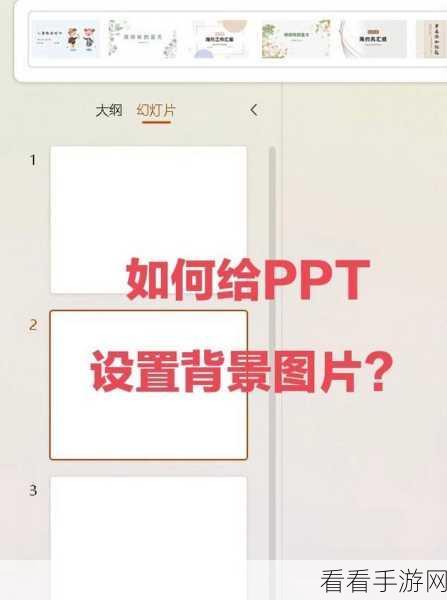
进入幻灯片母版视图后,您会看到页面上有各种元素和布局,在母版页面中插入您想要应用到每一页的图片,插入图片后,根据需要调整图片的大小、位置和格式,使其达到您满意的效果。
完成图片的调整后,点击“关闭母版视图”按钮,这时,您会惊喜地发现,刚才插入的图片已经成功应用到了所有的幻灯片页面中。
需要注意的是,在进行图片应用操作时,要确保图片的分辨率和质量足够高,以免在放大或缩小图片时出现模糊不清的情况,如果您的 PPT 中有多个不同的布局,可能需要在每个布局的母版中分别插入图片,以保证图片能够在所有页面中正确显示。
掌握了这个将图片应用到每一页的方法,您可以更加高效地制作出精美的 WPS PPT,为您的演示和展示增添更多的魅力。
文章参考来源:WPS 官方帮助文档及个人实践经验总结。
